win10系统设置默认浏览器无法生效怎么解决
win10系统设置默认浏览器无法生效怎么解决?有些用户为了更好的使用,会直接设置默认的浏览器,可是每次打开的时候还是需要再手动选择,因此我们的设置并没有生效,关于这个问题,应该如何解决呢,本期的win10教程就来和大伙分享详细的解决方法,希望今天的内容可以帮助更多人解决问题。
win10系统设置默认浏览器无法生效怎么解决
1、在桌面上鼠标右键点击“此电脑”找到属性,左键点击属性。
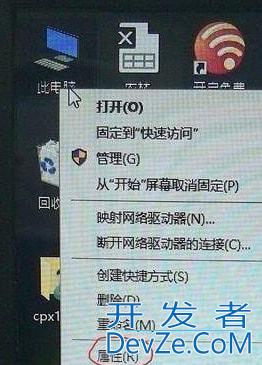
2、再打开“控制面板主页”。
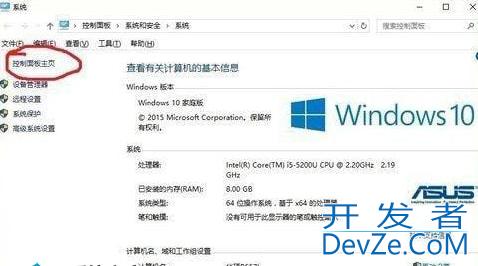
3、打开程序。
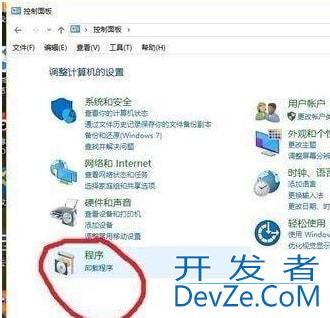
4、打开javascript&ldphpquo;设置默认程序”。
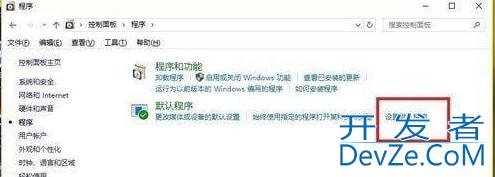
5、等待一会儿,此过程不会消耗流量的,加载完成之后是这样的界面。
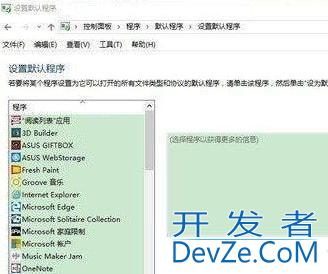
6、鼠标拖动这一栏下拉,找到你想设置为默认的浏览器。(此处以搜狗浏览器为例)。
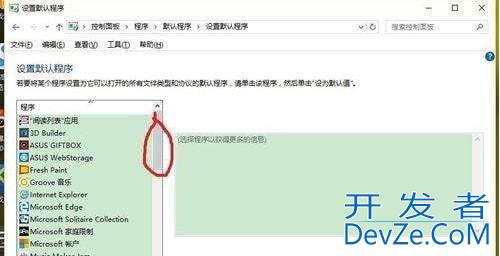
7、浏览器(以搜狗为例)找到了之后,先鼠标左键点击浏览器javascript。
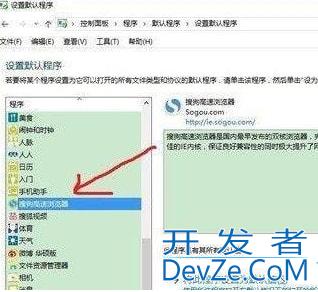
8、点javascript击浏览器右下角会出现这样的界面,点击“将此程序设置为默认值&rdquxELOfo;,在点击下面的确定,就设置好了。最后关闭页面,打开浏览器看看是不是设置成功了。
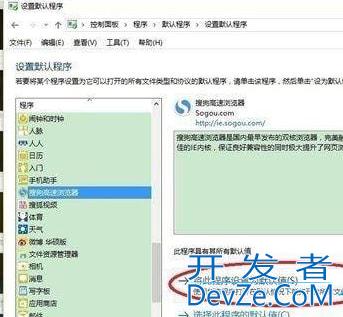








 加载中,请稍侯......
加载中,请稍侯......
精彩评论